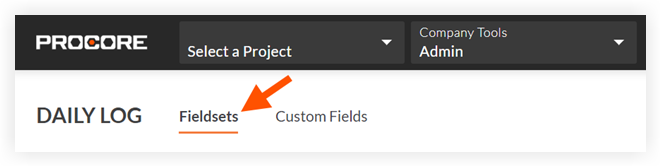Eliminar conjuntos de campos configurables
Objetivo
Eliminar conjuntos de campos de la página Administrador de nivel de empresa.
Contexto
Un conjunto de campos configurables es un grupo de campos en ciertas herramientas de Procore que se pueden configurar como opcionales, obligatorios u ocultos, según las necesidades de su empresa. Esto permite un mejor control sobre la introducción de datos cuando los usuarios crean y editan elementos en proyectos de Procore. Consulte ¿Qué son los conjuntos de campos configurables y qué herramientas de Procore los admiten?
Puede eliminar un conjunto de campos si ya no desea que esté disponible para aplicarlo a proyectos. Sin embargo, no puede eliminar un conjunto de campos que se aplica actualmente a proyectos o que está establecido como proyecto predeterminado. Para eliminar conjuntos de campos de proyectos, consulte Eliminar conjuntos de campos configurables de proyectos.
Temas a considerar
- Permisos de usuario necesarios:
- Permisos de nivel "Administrador" en la herramienta Administrador de la empresa.
- Información adicional:
- Si desea editar o renombrar un conjunto de campos, consulte Editar conjuntos de campos configurables.
- Para ver qué herramientas admiten conjuntos de campos configurables, consulte ¿Qué son los conjuntos de campos configurables y qué herramientas de Procore los admiten?
Advertencia
Cuando elimine un conjunto de campos configurables, se eliminará permanentemente de Procore. Los conjuntos de campos configurables eliminados no son recuperables.
Requisitos
El conjunto de campos se debe eliminar de cualquier proyecto aplicado antes de que se pueda eliminar y no se puede establecer como predeterminado para nuevos proyectos. Consulte Eliminar conjuntos de campos configurables de proyectos.
Pasos
- Vaya a la herramienta Administrador de nivel de empresa.
- En "Configuración de herramientas", haga clic en la herramienta con el conjunto de campos configurables que desee eliminar.
- Haga clic en la pestaña Conjuntos de campos.
Nota: Las herramientas sin otros ajustes en la herramienta Administrador se abrirán en esta página automáticamente. - Haga clic en el icono
 frente al conjunto de campos que desee eliminar.
frente al conjunto de campos que desee eliminar.
Nota: Solo puede eliminar el conjunto de campos configurables si no se aplica actualmente a ningún proyecto o si no está configurado como predeterminado del proyecto. - En la ventana "¿Borrar [nombre del conjunto de campos]?", haga clic en Confirmar.
Nota: El conjunto de campos no puede restaurarse una vez que se ha eliminado.